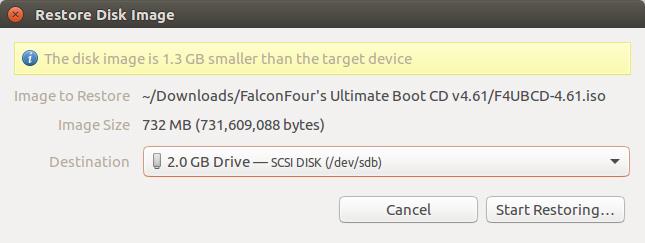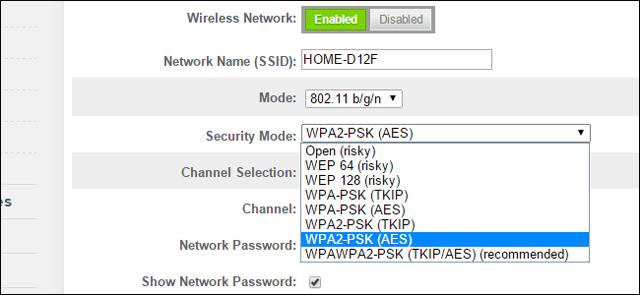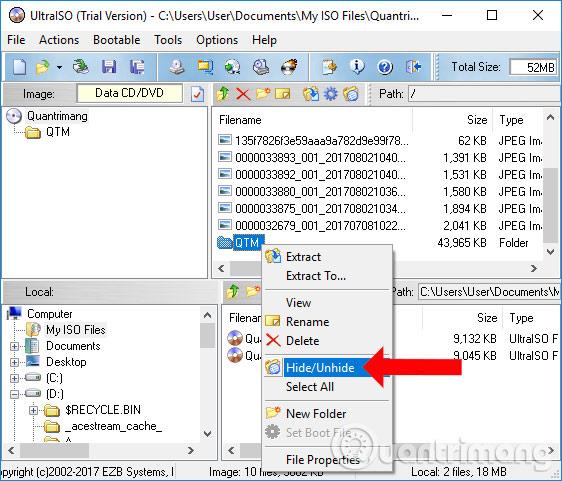Много рутери предлагат WPA2-PSK (TKIP), WPA2-PSK (AES) и WPA2-PSK (TKIP/AES). Wired Equivalent Privacy (WEP), Wi-Fi Protected Access (WPA) и Wi-Fi Protected Access II (WPA2) са основните алгоритми за сигурност, които ще видите, когато настройвате безжична мрежа. WEP е най-старият алгоритъм за сигурност на Wifi, така че има повече дупки в сигурността. WPA има много подобрения в сигурността, но сега също се счита за уязвим. Въпреки че WPA2 не е перфектен, в момента е най-сигурната опция. Temporal Key Integrity Protocol (TKIP) и Advanced Encryption Standard (AES) са два различни вида криптиране, използвани в мрежи, защитени с WPA2. Нека видим как се различават и кое е най-доброто за вас.
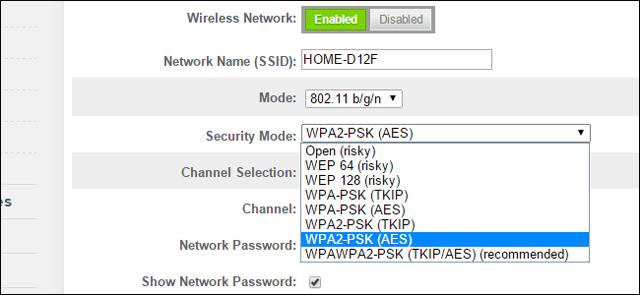
Сравнете AES и TKIP
TKIP и AES са два различни вида криптиране, използвани от Wifi мрежите. TKIP всъщност е стар протокол за криптиране, въведен с WPA, за да замени много несигурното WEP криптиране по това време. TKIP е подобно на WEP криптирането. TKIP вече не се счита за сигурен, така че не трябва да го използвате.
AES е по-сигурен протокол за криптиране, въведен от WPA2. AES също не е стандарт, специално разработен за Wifi мрежи. Това обаче е глобален стандарт за криптиране, който дори е одобрен от правителството на САЩ. Например, когато шифровате твърд диск с TrueCrypt, той може да използва AES криптиране. AES обикновено се счита за доста сигурен и основната му слабост е атаката с груба сила (която се предотвратява чрез използване на силни пароли за Wifi ).
Кратката версия TKIP е по-стар стандарт за криптиране, използван съгласно стандарта WPA. AES е ново решение за криптиране на Wifi, задвижвано от новия и сигурен стандарт WPA2. Въпреки това, в зависимост от вашия рутер , просто избирането на WPA2 може да не е достатъчно.
Въпреки че се казва, че WPA2 използва AES за оптимална сигурност, той може също да използва TKIP за обратна съвместимост с по-стари устройства. В такова състояние устройствата, които поддържат WPA2, ще се свържат с WPA2, а устройствата, които поддържат WPA, ще се свържат с WPA. Така че "WPA2" не винаги означава WPA2-AES. Въпреки това, на устройства без опцията "TKIP" или "AES", WPA2 често е синоним на WPA2-AES.
„PSK“ означава „предварително споделен ключ – който е парола за криптиране. Разграничаването му от WPA-Enterprise използва RADIUS сървър за генериране на пароли в големи корпоративни или държавни Wifi мрежи .
Обяснени са режимите за сигурност на Wifi
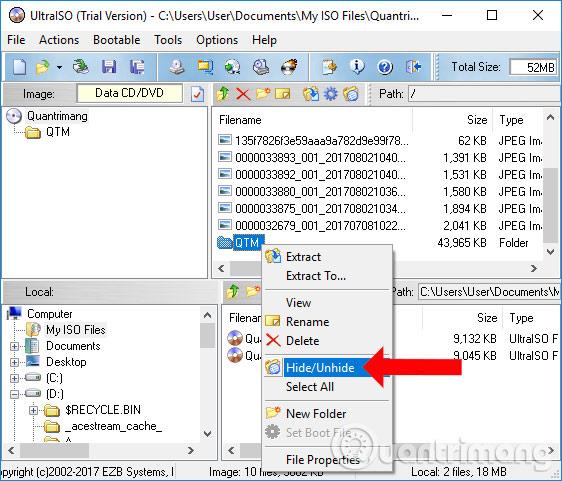
По-долу са опциите, които потребителите могат да видят на своя рутер:
- Отворено (рисковано) : Отворете Wifi мрежа без парола. Потребителите не трябва да създават отворени Wifi мрежи.
- WEP 64 ( рисковано ) : Старият стандарт за WEP протокол е уязвим и наистина не трябва да го използвате.
- WEP 128 (рисков) : Това също е WEP протоколът, но с по-добро криптиране. В действителност обаче не е по-добър от WEP 64.
- WPA-PSK (TKIP) : Използва оригиналната версия на протокола WPA (основно WPA1). Той е заменен с WPA2 и не е защитен.
- WPA-PSK (AES) : Използва оригиналния WPA протокол, но заменя TKIP с по-модерно AES криптиране. Предоставя се като временно прекъсване. Въпреки това устройствата, които поддържат AES, почти винаги поддържат WPA2, докато устройствата, които изискват WPA, много рядко поддържат AES криптиране. Така че този вариант няма смисъл.
- WPA2-PSK (TKIP) : Използва модерния стандарт WPA2 с по-старо TKIP криптиране. Този стандарт също не е защитен и е идеален само ако имате по-стари устройства, които не могат да се свържат с WPA2-PSK (AES) мрежи.
- WPA2-PSK (AES) : Това е най-сигурната опция. Той използва WPA2, най-новия стандарт за криптиране на Wifi и протокол за криптиране AES. Трябва да използвате тази опция.
- WPAWPA2-PSK (TKIP/AES) : Някои устройства предлагат и дори препоръчват тази опция за смесен режим. Тази опция позволява използването на WPA и WPA2, както с TKIP, така и с AES. Това осигурява максимална съвместимост за всяко наследено устройство, но също така позволява на атакуващите да компрометират мрежата чрез кракване на по-уязвимите WPA и TKIP протоколи.
Сертификацията WPA2 е достъпна от 2004 г., преди 10 години. През 2006 г. WPA2 сертификацията стана задължителна. Всяко устройство, произведено след 2006 г. с логото "Wifi", трябва да поддържа WPA2 криптиране.
Тъй като вашето Wifi-активирано устройство може да е с 8-10 години по-младо, изберете само WPA2-PSK (AES). Изберете тази опция и вижте дали работи. Ако устройството не работи, можете да го смените. В случай, че сигурността на Wifi е проблем за вас, трябва да закупите ново устройство, произведено след 2006 г.
WPA и TKIP ще забавят W, ако i
Опциите за съвместимост с WPA и TKIP също могат да забавят Wifi мрежите. Много модерни Wifi рутери поддържат 802.11n и по-нови стандарти, по-бързите стандарти ще намалят скоростта до 54mbps, ако WPA или TKIP е активиран. Това ще гарантира, че са съвместими с по-стари устройства.
Стандартът 802.11n поддържа до 300mbps, ако се използва WPA2 с AES. Теоретично 802.11ac осигурява максимална скорост от 3,46 Gbps при оптимални условия. На повечето рутери, които виждаме, опциите обикновено са WEP, WPA (TKIP) и WPA2 (AES) - евентуално WPA (TKIP) + WPA2 (AES).
Ако има рутер, който предлага WPA2 с TKIP или AES, изберете AES. Тъй като почти всички устройства определено ще работят с него и е по-бързо и по-безопасно.